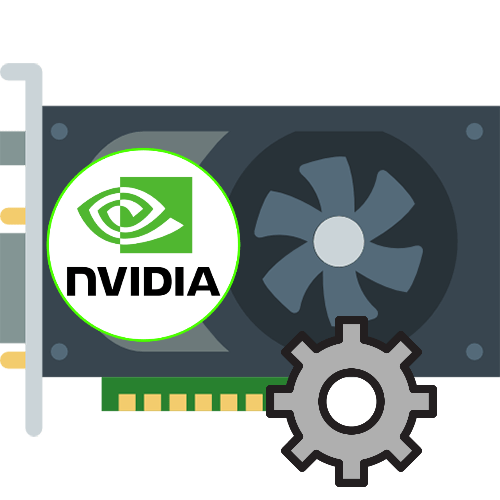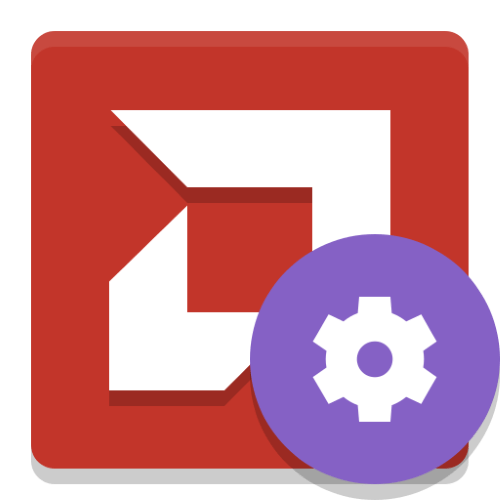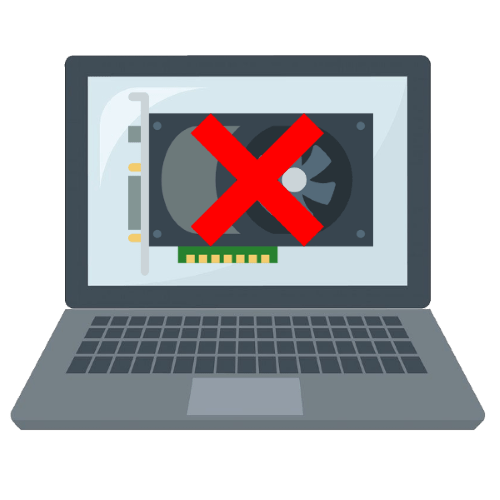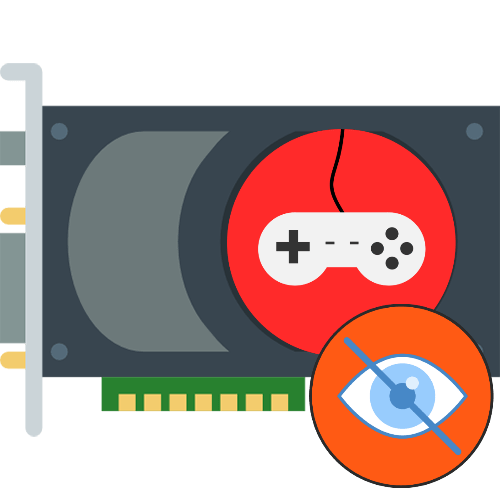Спосіб 1: MSI Afterburner
Додаток MSI Afterburner являє собою потужний інструмент для тонкої настройки роботи GPU, за допомогою якого можна задати швидкість обертання його вентиляторів.
- Запустіть програму після встановлення та в її головному вікні зверніть увагу на параметр «Fan Speed»
.
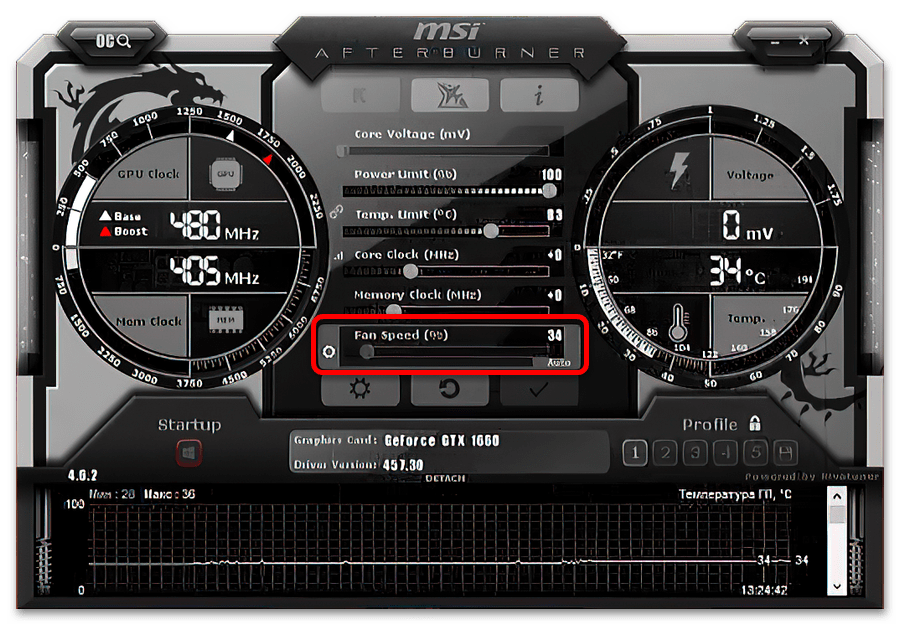
За замовчуванням активний режим «Auto» , при якому обертання вентиляторів обробляється операційною системою. Для тонкої настройки потрібно активувати ручний режим, для чого клікніть по перемикачу.
- Далі клацніть по іконці налаштувань нижче.
- Перейдіть на вкладку «Кулер» .
- Основна робоча область – графік в центрі вікна, який показує поведінку відеокарти при тих чи інших температурах. Вертикальна вісь відповідає швидкості обертання кулера у відсотках, горизонтальна – показниками нагріву чіпа в градусах.
- Для завдання свого пресету переміщайте точки графіка в бажані позиції: наприклад, при нагріванні від 10 до 40 градусів можна поставити мінімальні параметри обертів (від 10 до 30%), і поступово підвищувати з кроком в 10.
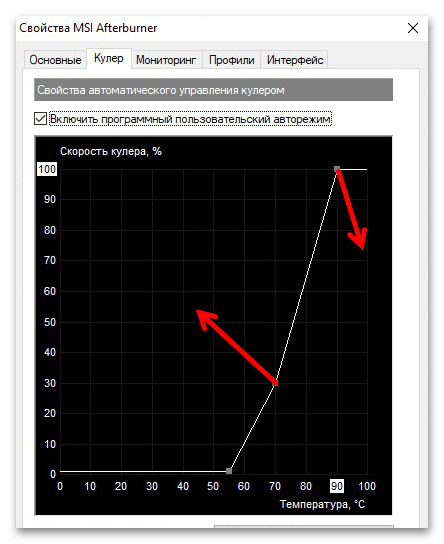
Зрозуміло, на графіку можна задавати і призначені для користувача точки – просто клікніть лівою кнопкою миші в потрібному місці.
- Під графіком також є рядки введення деяких параметрів. Перше, " період оновлення швидкості кулера»
дозволяє задати часовий інтервал, з яким ОС буде перевіряти відповідність заданому графіку. За замовчуванням значення становить
3000 мс
, що дорівнює 3 секундам. Як правило, його достатньо для більшості випадків, але якщо вам здається, що кількість оборотів змінюється занадто часто, можна поставити менше або більше (мінімум –
500 мс
, максимум –
10000 мс
).
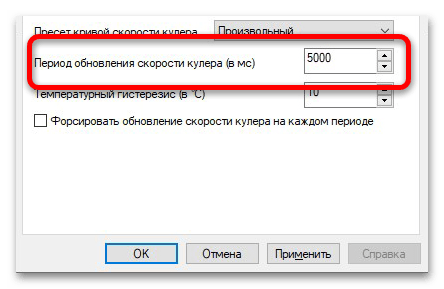
Наступний параметр – " температурний гістерезис» . Ця опція дозволяє налаштувати допустимий інтервал в градусах, при якому не буде відбуватися зміни швидкості кулерів. Як правило, значення за замовчуванням є оптимальним, але, знову-таки, якщо вам здається, що GPU надмірно навантажує кулери, в цьому рядку можна задати значення до 10 .
Увага! вказувати температурний гістерезис понад 10 градусів не рекомендується, так як є ризик перегріву відеокарти!
- Для того щоб Параметри зберігалися після перезавантаження комп'ютера, перейдіть на вкладку «Основні» і позначте варіанти " запустити разом з Windows» і " запустити в мінімізованому стані» , після чого натисніть " застосувати» і «ОК» .
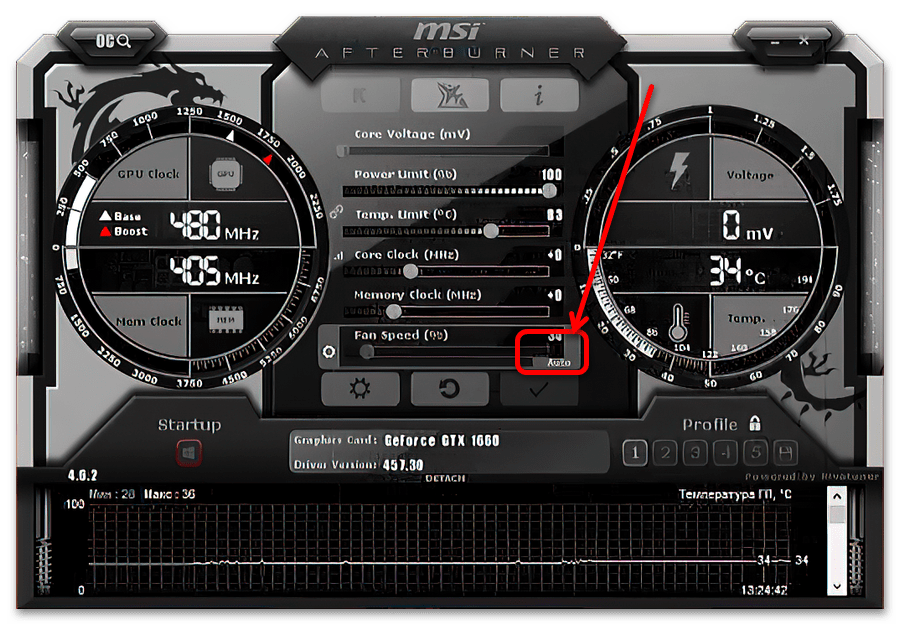
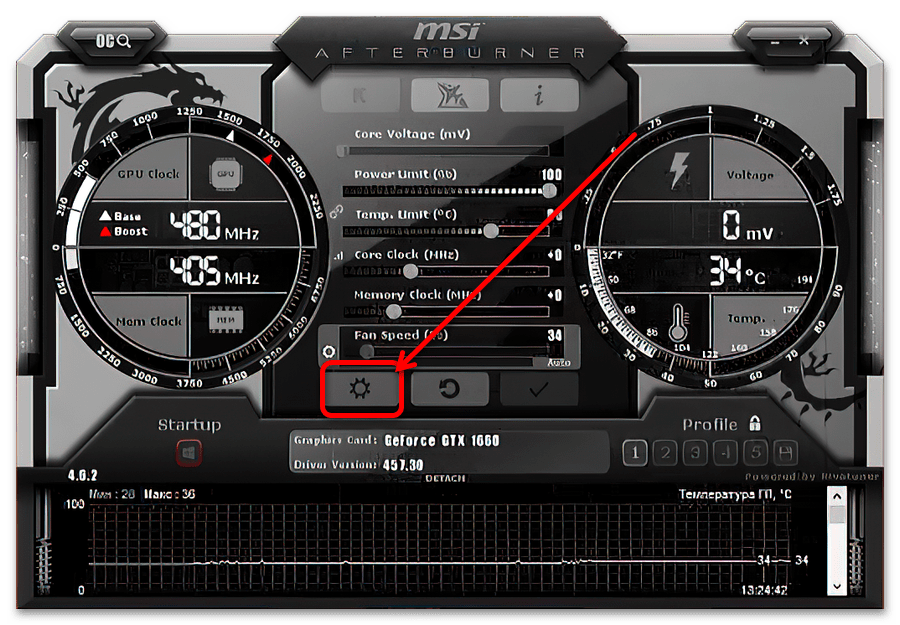
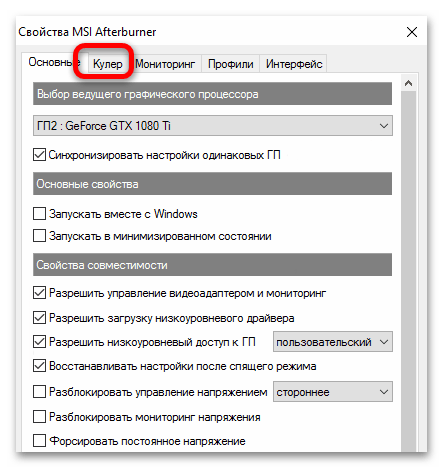
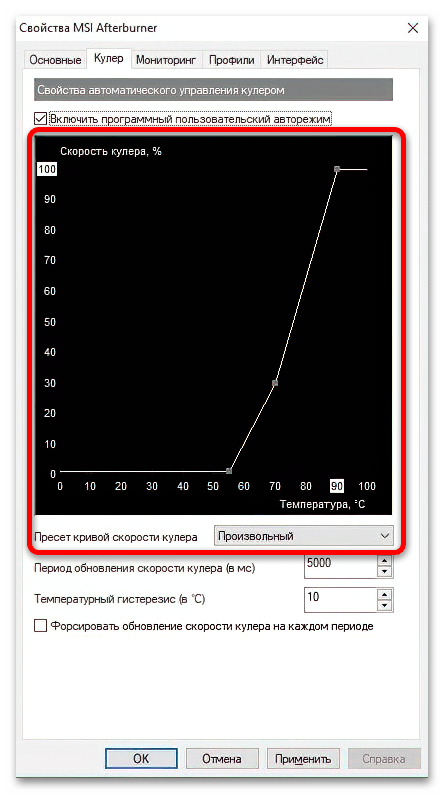
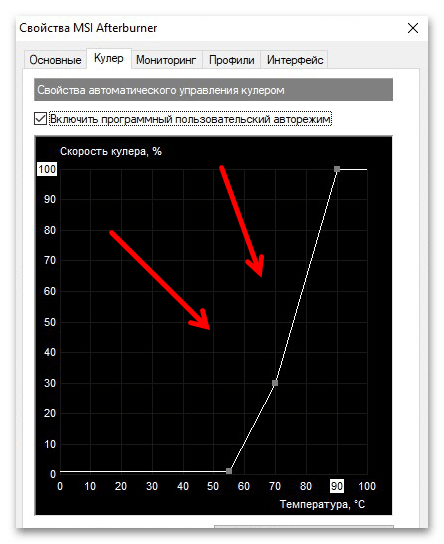

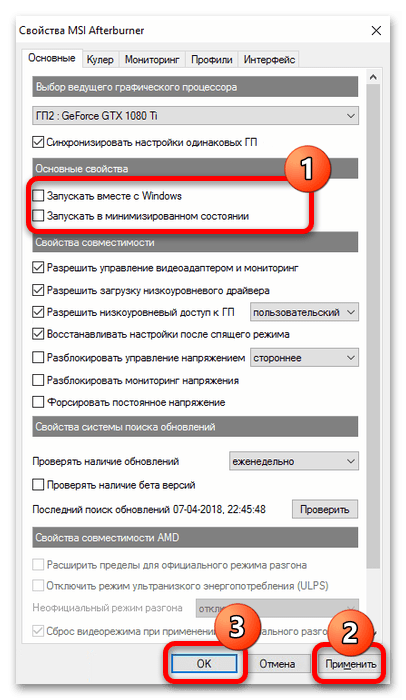
Готово – тепер швидкість обертання вентиляторів вашої «зеленої» відеокарти буде регулюватися заданими раніше настройками.
Спосіб 2: EVGA Precision X1
Альтернативою програмі від МСІ буде інструмент тонкої Налаштування відеокарт від ЕВГА , також доступний безкоштовно на веб-сайті виробника.
- Для кращих результатів варто завантажити окремий варіант програми-знайдіть на сторінці скачування кнопку «Precision Standalone» і натисніть на неї.
- Встановіть додаток на комп'ютер і запустіть після інсталяції. Потрібна нам опція називається «Fan Speed» . Як і у випадку з рішенням від MSI, доступні два режими конфігурації – напівавтоматичний, де швидкість обертання кулерів задається рухом слайдера, і ручний з тонким налаштуванням поведінки. Для доступу до останнього натисніть на кнопку «Auto» , а потім в лівій частині вікна клікніть по позиції «FAN1» .
- Відкриється розділ з налаштуванням графіка охолодження в залежності від температури. Робота з ним ідентична такому в МСІ Афтербернер, тому ознайомтеся з кроками 5-6 попереднього способу. Зверніть увагу, що це рішення дозволяє окремо налаштовувати поведінку кожного кулера, якщо на вашій моделі їх встановлено кілька і така функція підтримується біосом відеокарти.
- Щоб опції не збивалися при перезавантаженні, потрібно включити параметр автозапуску EVGA Precision x1 разом з операційною системою. Для цього клікніть по кнопці «Setup»
.
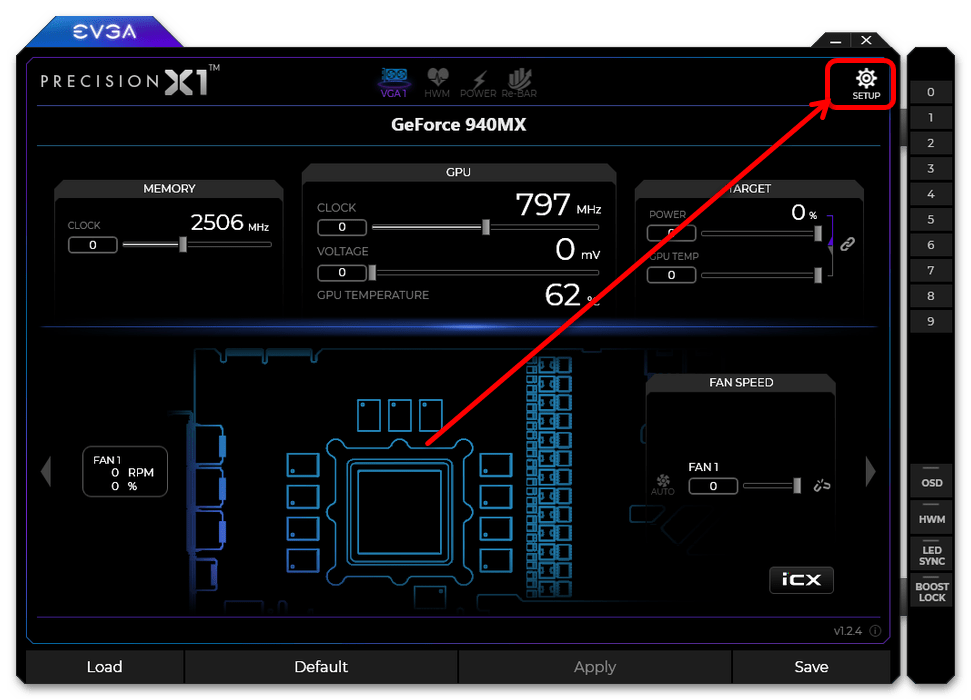
Далі позначте пункти «Start with OS» і «Start Minimized» , після чого скористайтеся кнопками «Apply» і «Save» внизу вікна програми.
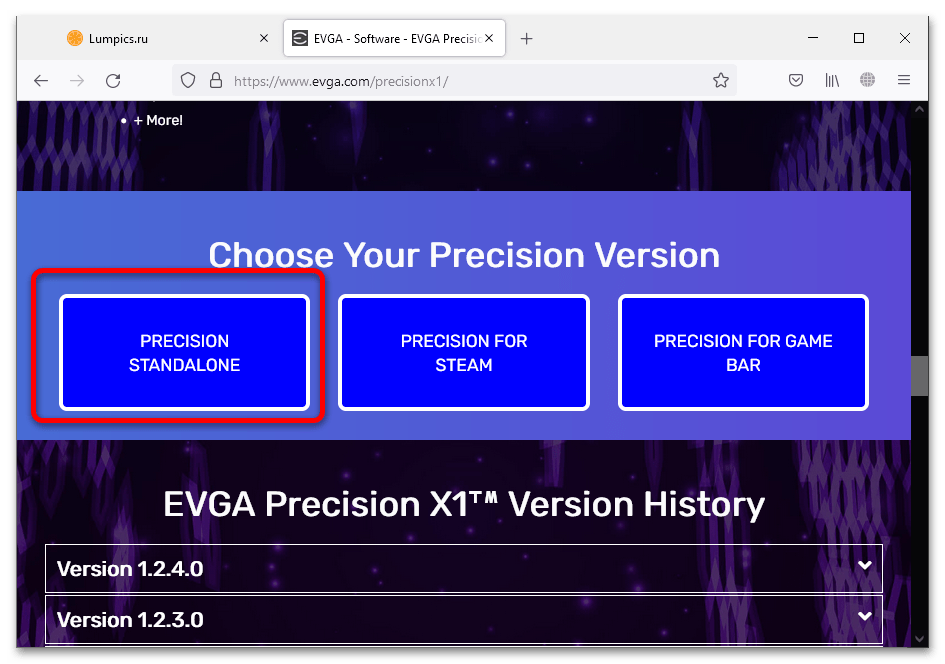
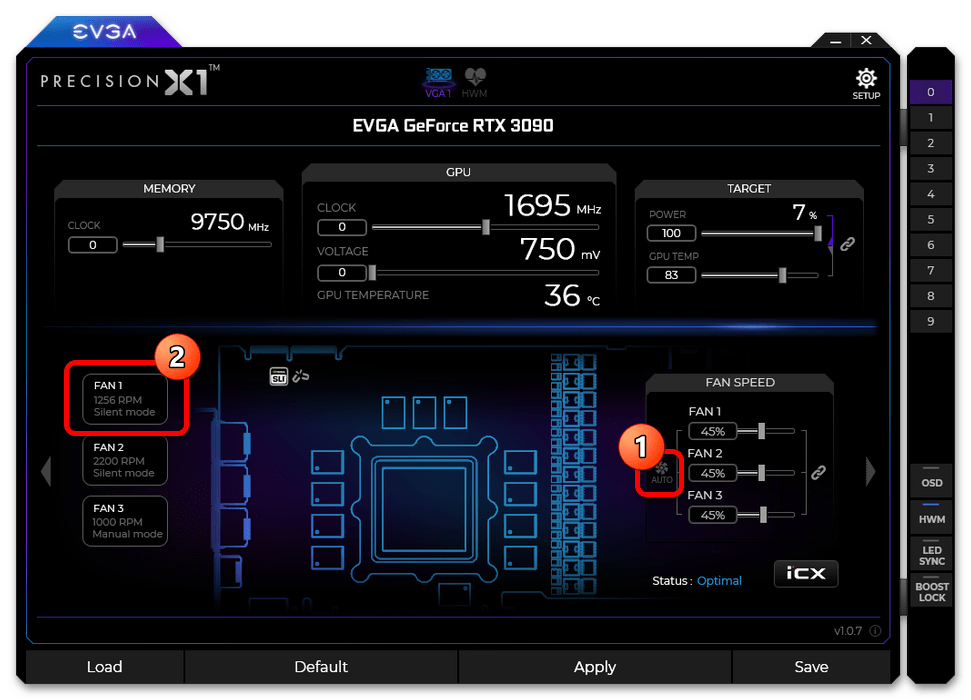
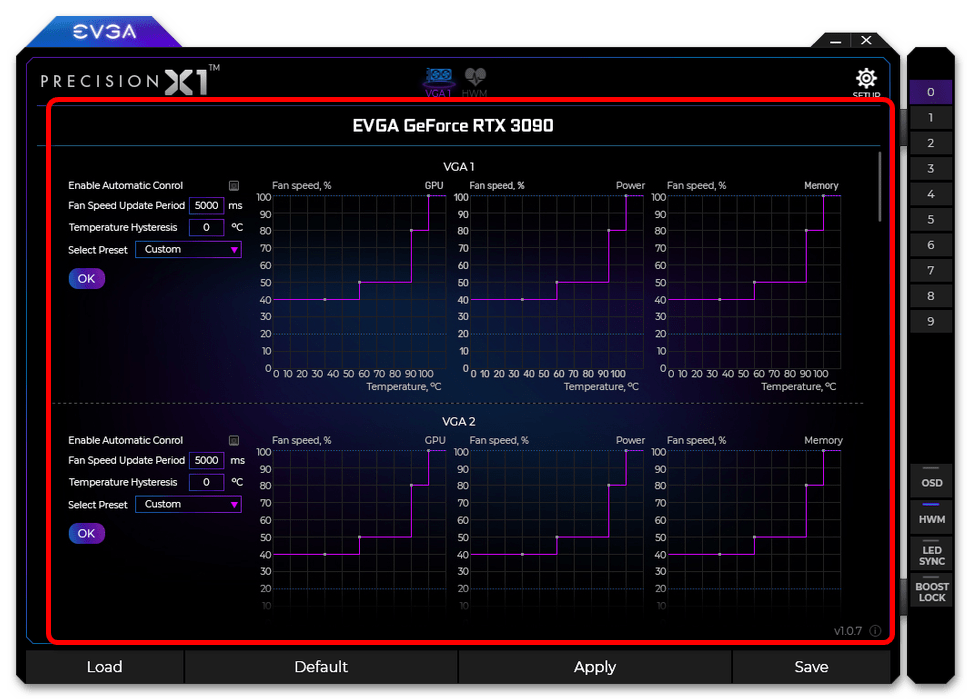
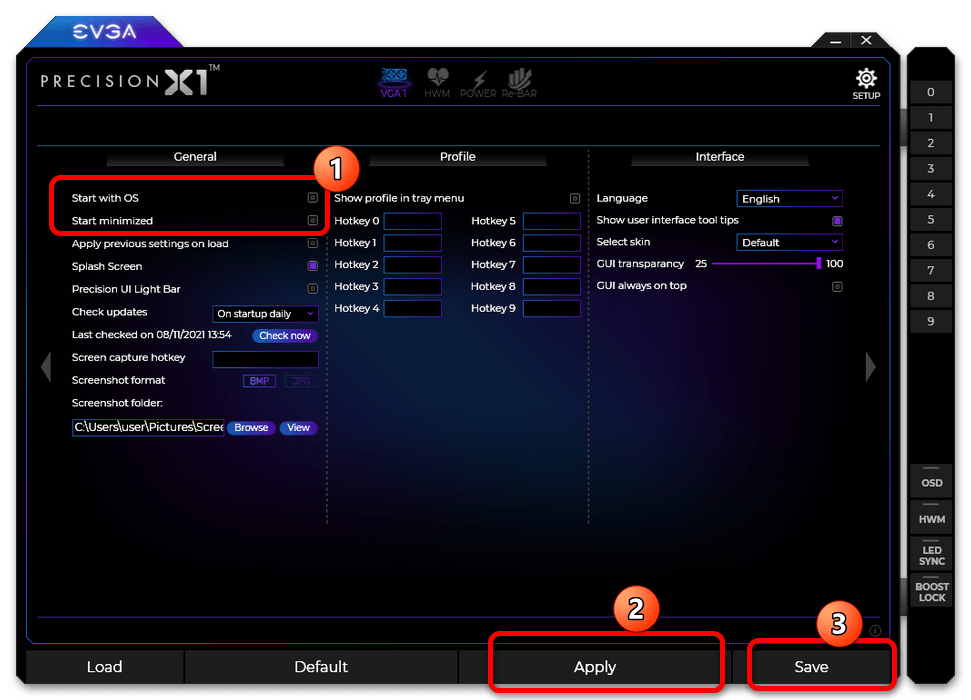
Користуватися цим додатком не складніше, ніж аналогом від MSI, але є важлива відмінність: EVGA повноцінно підтримує тільки NVIDIA RTX і GTX 10 серії виробництва цієї компанії, тоді як у більш старих GPU і пристроїв від інших вендорів підтримка обмежена.